Jak wkleić jako zwykły tekst w Firefoksie bez wtyczek innych firm
Domyślnie, gdy kopiujesz jakiś tekst ze strony internetowej w Mozilla Firefox i wklejasz go do pola tekstowego w niektórych forum dyskusyjne, forum lub post WordPress, zostanie wklejony ze wszystkimi znacznikami i formatowaniem strony źródłowej nienaruszony. Linki, nagłówki, pogrubienie i kursywa – wszystkie te elementy wyglądu tekstu zostaną zachowane we wklejanej treści. Jeśli chcesz wkleić to, co skopiowałeś, jako zwykły tekst, może to być denerwujące. Istnieje kilka dodatków do przeglądarki Firefox, które implementują funkcję „wklej jako zwykły tekst”, ale w tym artykuł przyjrzymy się, jak wkleić jako zwykły tekst za pomocą wbudowanych opcji Firefoksa, bez korzystania z innych firm wtyczki.
Czasami możesz wkleić jako zwykły tekst, korzystając z opcji dostępnych na stronie, na której go wklejasz. Na przykład na forach vBulletin i WordPress istnieje specjalna opcja, która może „wymusić” wstawienie skopiowanej treści jako zwykłego tekstu. Jednak w wielu przypadkach może nie być takiej opcji.
Firefox ma wbudowaną opcję wklejania jako zwykłego tekstu. Zamiast Ctrl+V, po prostu użyj Ctrl+Shift+V skrót. Zrobi to za Ciebie natywnie, więc nie musisz instalować wtyczek ani rozszerzeń.
Oto przykład wklejania za pomocą Ctrl+V: 
I ta sama treść wklejona za pomocą Ctrl+Shift+V:
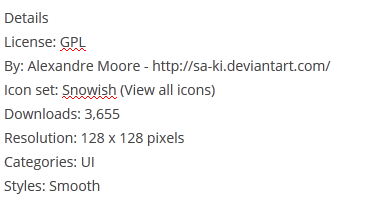
Ta sztuczka działa również w innych produktach Mozilli. Na przykład w Mozilla Thunderbird możesz skopiować część wiadomości i wkleić ją w tekście odpowiedzi bez formatowania.
